Photoshop怎么制作立体画笔线条效果?
来源:网络收集 点击: 时间:2024-04-25【导读】:
Photoshop是非常好用的图片文字编辑处理工具软件,今天,小编想来和大家分享,Photoshop怎么制作立体画笔线条效果,希望能够帮到大家。品牌型号:荣耀magicbook14系统版本:windows10软件版本:PhotoshopCC2018方法/步骤1/6分步阅读 2/6
2/6 3/6
3/6
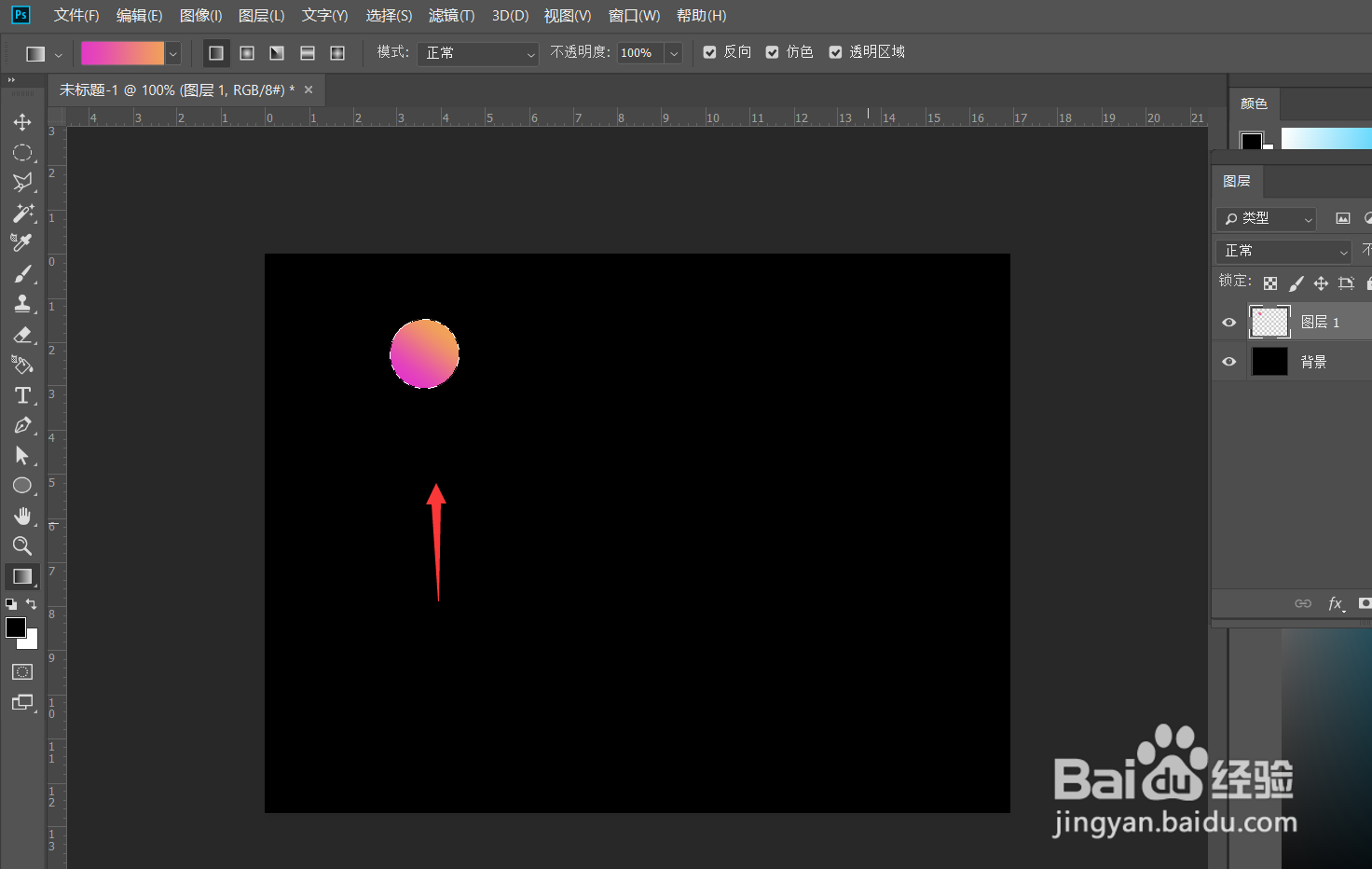 4/6
4/6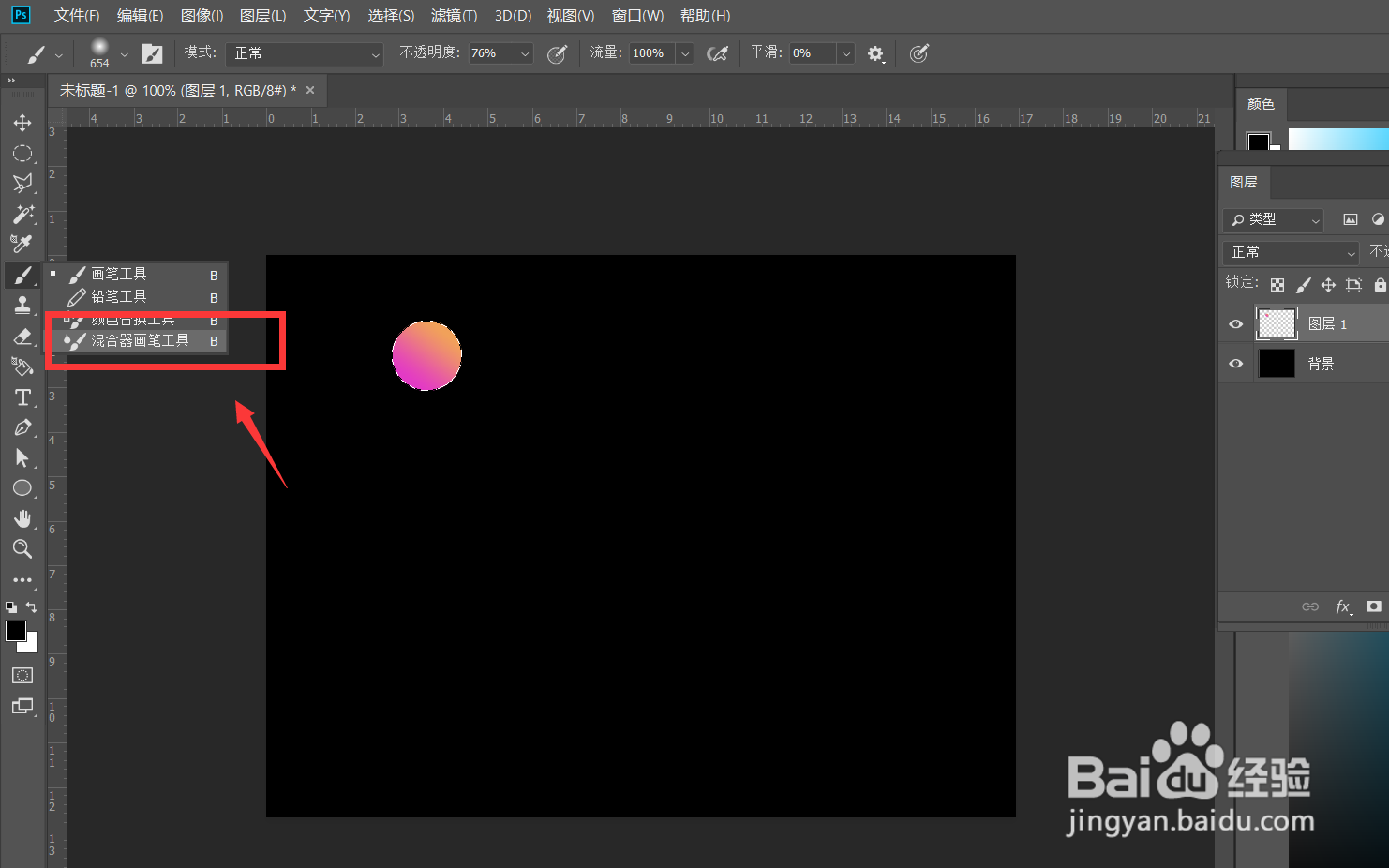 5/6
5/6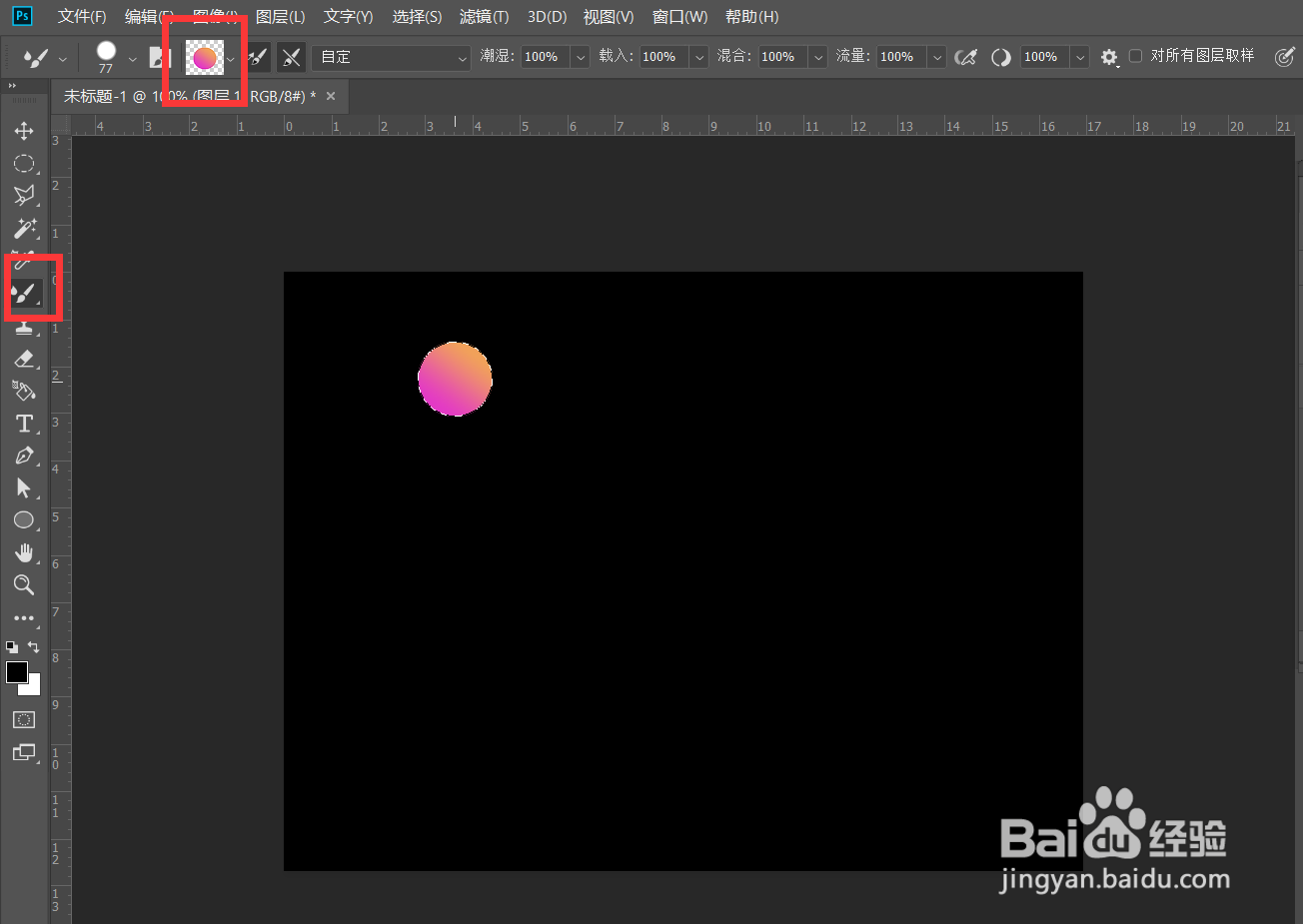 6/6
6/6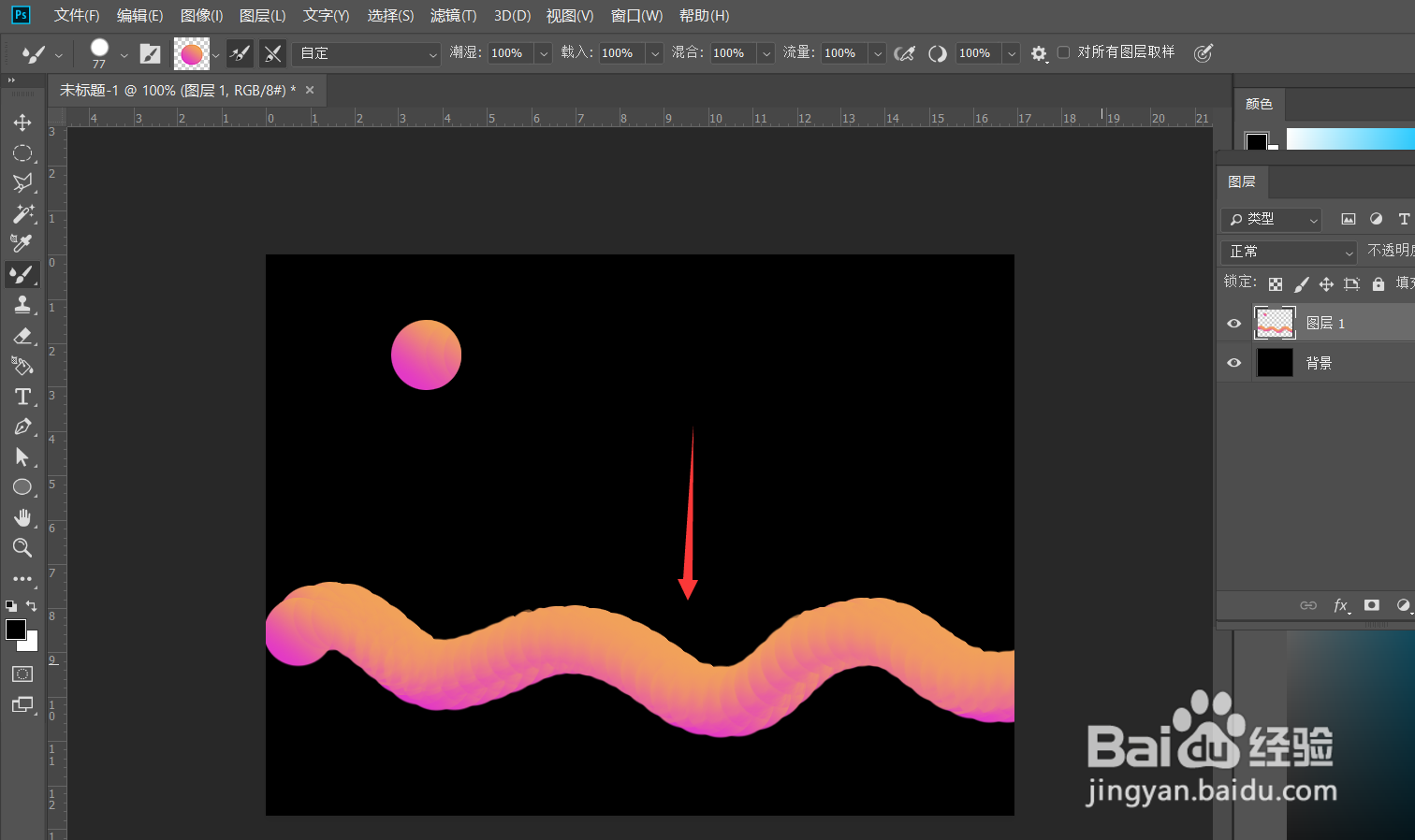 PHOTOSHOPPS立体线条
PHOTOSHOPPS立体线条
首先,我们打开Photoshop,点击屏幕框选的【创建】,新建空白画布。
 2/6
2/6下面我们将背景填充为黑色,新建空白图层,按住shift键在画布上画一个圆形选区。
 3/6
3/6我们选择渐变工具,设置彩色渐变效果,在选区中拉一个渐变效果。

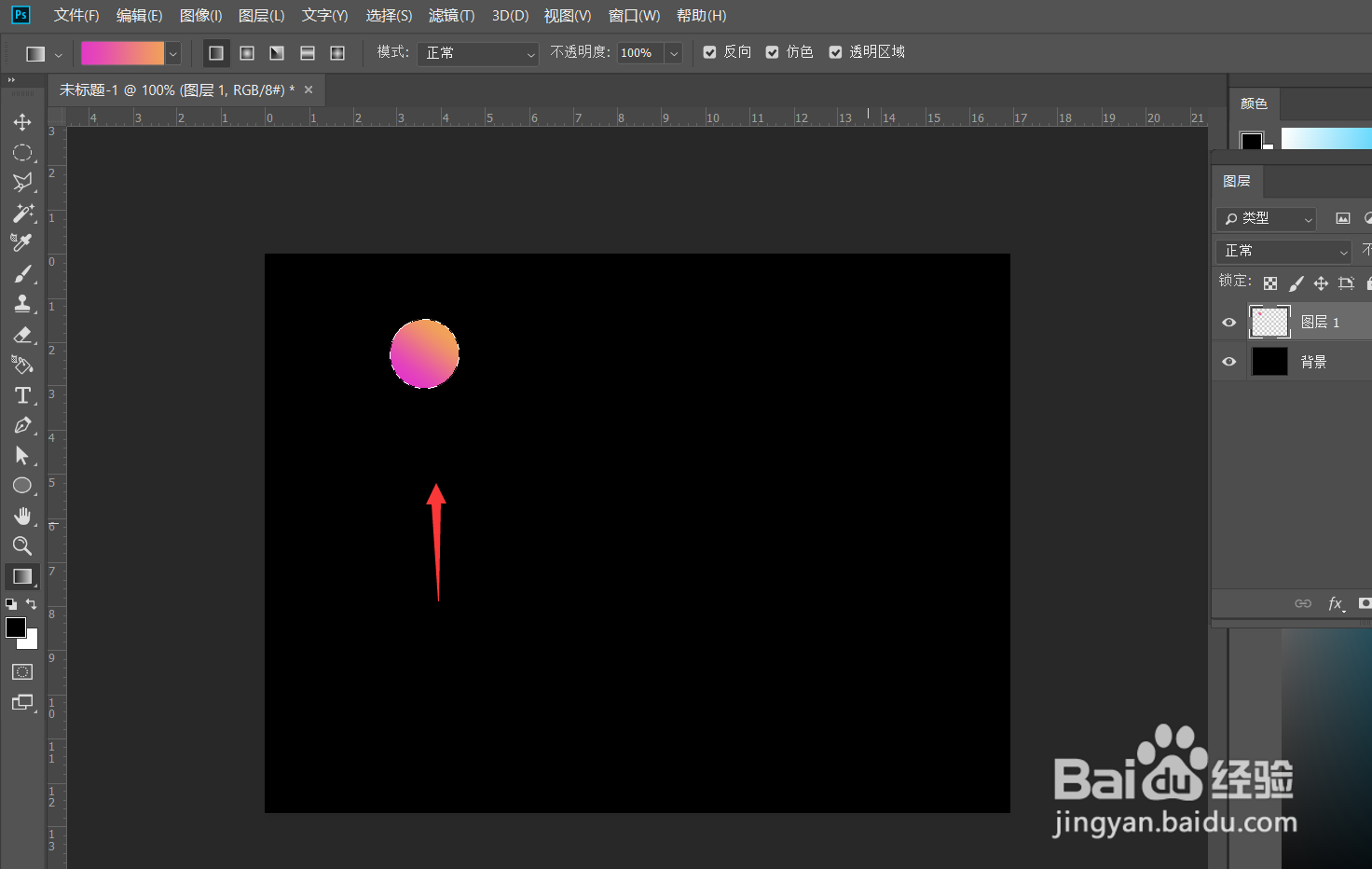 4/6
4/6下面,我们选择左侧工具栏的画笔工具,右击找到【混合器画笔工具】。
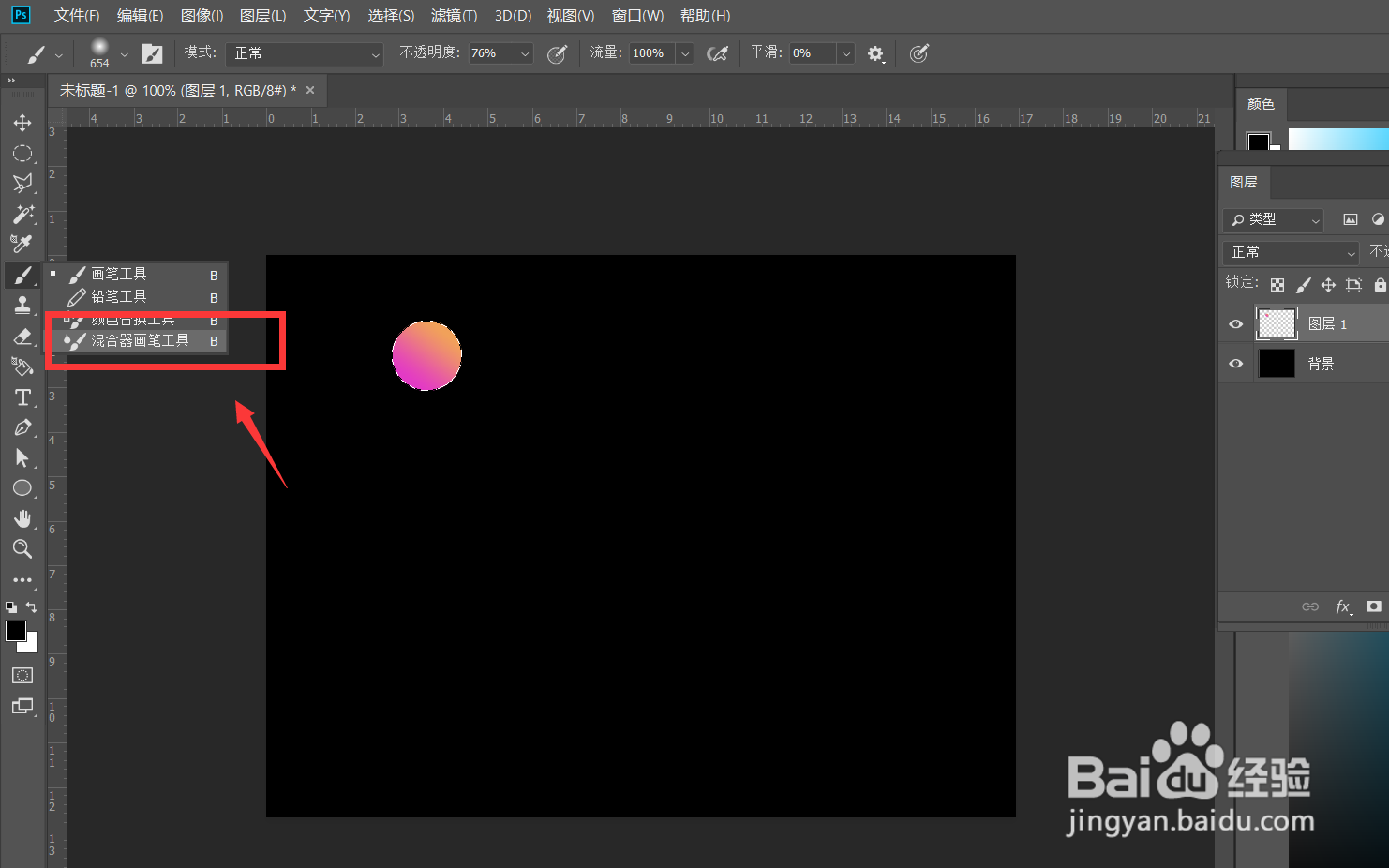 5/6
5/6接下来,我们按住alt键的同时,用画笔在我们之前的渐变圆形上采样,如下图。
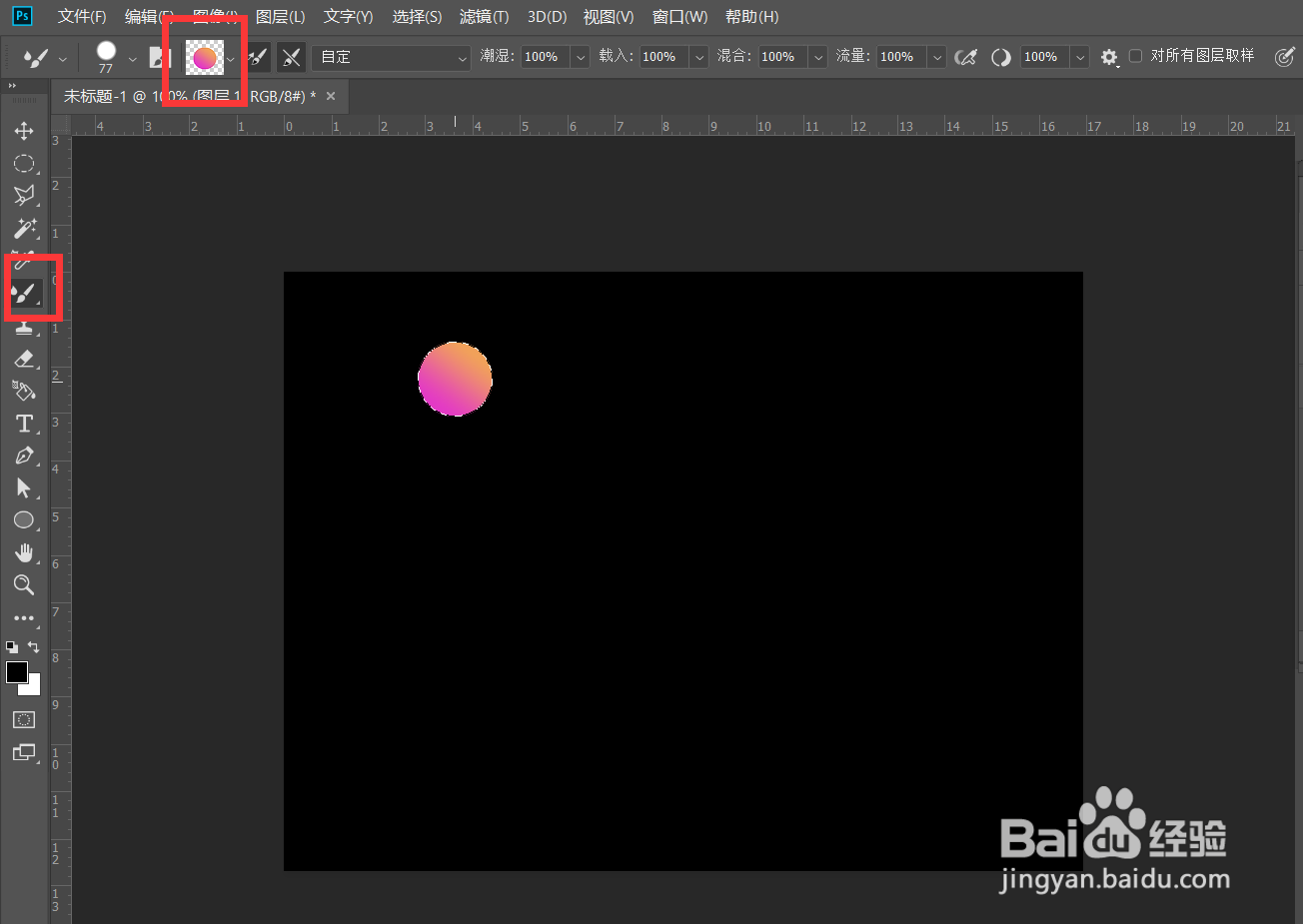 6/6
6/6最后,如下图所示,我们只需用画笔工具在画布上随意涂抹,即可得到立体画笔线条效果啦。
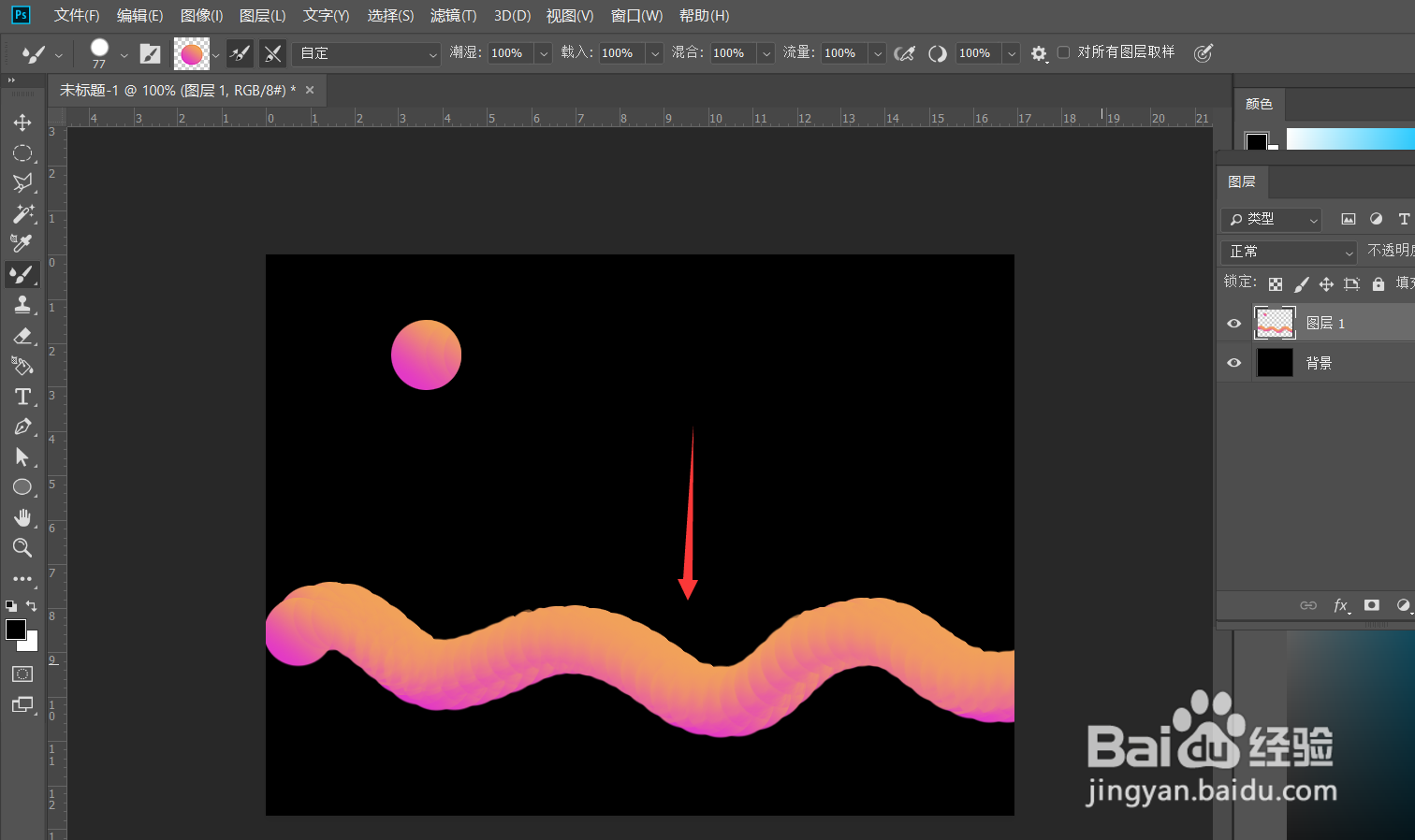 PHOTOSHOPPS立体线条
PHOTOSHOPPS立体线条 版权声明:
1、本文系转载,版权归原作者所有,旨在传递信息,不代表看本站的观点和立场。
2、本站仅提供信息发布平台,不承担相关法律责任。
3、若侵犯您的版权或隐私,请联系本站管理员删除。
4、文章链接:http://www.1haoku.cn/art_590518.html
上一篇:如何提高互联网工作的运营能力?
下一篇:异速联用户管理方法
 订阅
订阅